مالزی¶
پیکربندی¶
نصب ماژولها¶
نصب ماژولهای زیر برای دریافت تمامی ویژگیهای بومیسازی مالزی:
نام |
نام فنی |
توضیحات |
|---|---|---|
مالزی - حسابداری |
|
این ماژول شامل بسته پیشفرض محلیسازی مالی میباشد. |
Malaysia - Accounting Reports |
|
این ماژول شامل گزارشهای حسابداری برای مالزی میباشد. |
مالزی - UBL PINT |
|
این ماژول شامل ویژگیهای مورد نیاز برای صادر کردن فاکتورها به فرمت PINT میباشد. |
مالزی - صدور فاکتور الکترونیکی |
|
این ماژول شامل ویژگیهای مورد نیاز برای یکپارچهسازی با MyInvois تحت IRBM است. |
مالزی - ویژگیهای توسعهیافته فاکتور الکترونیکی |
|
این ماژول ویژگی صدور فاکتور الکترونیکی MyInvois را با افزودن پشتیبانی مناسب برای صدور فاکتور خودکار، نمایش کد QR MyInvois در فایل PDF فاکتور و مدیریت بهتر شماره مالیاتی مشتریان خارجی بهبود میبخشد. |
اطلاعات شرکت¶
برای پیکربندی اطلاعات شرکت خود، به برنامه مخاطبین بروید، شرکت خود را جستجو کرده و آن را انتخاب کنید. سپس فیلدهای زیر را پیکربندی کنید:
نام
آدرس، شامل شهر، استان، کد پستی و کشور.
در قسمت خیابان، نام خیابان، شماره و هرگونه اطلاعات اضافی آدرس را وارد کنید.
در فیلد خیابان ۲، محله را وارد کنید.
شناسه مالیاتی: شماره شناسایی مالیاتی
SST: شماره مالیات فروش و خدمات مالزی، در صورت لزوم
TTx: شماره مالیات گردشگری مالزی، در صورت وجود
تلفن
یکپارچهسازی صدور فاکتور الکترونیکی با MyInvois¶
پورتال MyInvois یک پلتفرم ارائه شده توسط IRBM است که اجرای فاکتورهای الکترونیکی برای مالیاتدهندگان مالزی را تسهیل میکند. اودو از یکپارچگی با MyInvois برای ارسال فاکتورهای ایجاد شده در اودو پشتیبانی میکند.
توجه
ماژول مالزی - صدور فاکتور الکترونیکی باید نصب شود تا فاکتورها به MyInvois ارسال شوند.
راهاندازی¶
ثبتنام MyInvois¶
برای ارسال فاکتورهای الکترونیکی به MyInvois، ابتدا باید در پورتال MyInvois ثبتنام کرده و وارد شوید تا به اودو حق صدور فاکتور به عنوان واسطه برای شرکت شما را اعطا کنید.
توجه
اگر این اولین باری است که وارد پورتال MyInvois میشوید، روی گزینه راهنمای کاربر در MyTax کلیک کنید تا اطلاعات بیشتری درباره فرآیند ثبتنام کسب کنید. هر دو محیط پیشتولید (محیط آزمایشی برای امتحان کردن قابلیتها قبل از استفاده از محیط واقعی (تولید)) و تولید (محیط واقعی برای ارسال فاکتورهای الکترونیکی با اطلاعات دقیق) پشتیبانی میشوند.
وارد MyTax شوید. نوع شناسه (ID Type) و شماره شناسایی (identification number) مربوطه که برای ثبت گواهی دیجیتال استفاده شده است را انتخاب کنید.
از داشبورد، روی آیکون (angle-down) در گوشه بالا-راست کلیک کنید و گزینه مشاهده پروفایل مالیاتی را انتخاب کنید.
در بخش نمایندگان، روی افزودن واسطه در گوشه بالا-راست کلیک کنید.

ODOO S.A.را بهعنوان واسطه با استفاده از اطلاعات زیر اضافه کنید:شماره مالیاتی:
C57800417080شماره ثبت تجاری:
BE0477472701نام:
تولید:
اودو S.A.پیشتولید:
OXXX_XXXXA.
با کلیک بر روی آیکون (toggle-on) مجوزهای زیر را اعطا کنید:
نمایندگی از
مدرک - ارسال
سند - رد درخواست
توجه
در صورت نیاز، دسترسی میتواند در آینده لغو شود.
اودو به عنوان یک واسطه، فاکتورهای ارسالشده به نمایندگی از مشتری را بر روی سرور پروکسی ذخیره نمیکند.
روی ذخیره کلیک کنید. وضعیت برای
ODOO S.A.سپس فعال خواهد بود.
پیکربندی در اودو¶
شرکت¶
برنامه تنظیمات را باز کنید، به بخش شرکتها بروید و روی بهروزرسانی اطلاعات کلیک کنید. اطمینان حاصل کنید که شناسه مالیاتی وارد شده است و فیلدهای زیر را در بخش صورتحساب الکترونیکی تکمیل کنید:
شناسایی: نوع شناسه را انتخاب کنید و شماره شناسایی مرتبط با گواهی دیجیتال را وارد کنید.
طبقهبندی صنعتی: کد عددی ۵ رقمی که نشاندهنده ماهیت و فعالیت کسبوکار است را وارد کنید.
صورتحساب الکترونیکی¶
به بروید. در بخش صورتحساب الکترونیکی مالزی، حالت MyInvois مرتبط را بر اساس محیط مورد استفاده برای ثبتنام MyInvois شرکت انتخاب کنید.
اطمینان حاصل کنید که اجازه پردازش فاکتورهای الکترونیکی توسط Odoo را با علامت زدن کادر بدهید، سپس روی ثبت کلیک کنید.
توجه
برای تغییر مرجع TIN، روی لغو ثبتنام کلیک کنید، اطلاعات شرکت را تغییر دهید و مطمئن شوید که شماره ثبتشده در MyInvois مطابقت دارد، سپس دوباره روی ثبتنام کلیک کنید.
مهم
برای مالیاتدهندگانی که TIN آنها با "IG" شروع میشود و دارای ROB هستند، TIN و ROB را در قالب TIN:ROB برای فیلد شناسه مالیاتی ترکیب کنید.
برای ثبتنام، به مسیر بروید و در بخش صورتحساب الکترونیکی مالزی روی ثبتنام کلیک کنید. پس از تکمیل ثبتنام، :ROB میتواند از شناسه مالیاتی حذف شود.
علاوه بر این، به حساب کاربری MyTax <https://mytax.hasil.gov.my/> وارد شوید و نوع نقش را به صاحب کسبوکار تنظیم کنید.
مخاطبین¶
به فرم مخاطب دسترسی پیدا کنید و فیلدهای زیر را پر کنید:
کشور
وضعیت
تلفن
شناسه مالیاتی
شناسه: نوع شناسه و شماره شناسه مربوط به مخاطب ثبتشده در MyTax.
محصولات¶
تمامی محصولاتی که باید در فاکتورهای الکترونیکی گنجانده شوند، نیاز به کد طبقهبندی مالزیایی دارند. برای افزودن آن، به فرم محصول دسترسی پیدا کنید و در زبانه اطلاعات عمومی، فیلد کد طبقهبندی مالزیایی را پر کنید.
نوع مالیات مالزیایی¶
برای تنظیم فیلد نوع مالیات مالزی، به مسیر بروید و مالیات موردنظر را در نمای لیست مالیاتها باز کنید.
هنگامی که یک فاکتور یا صورتحساب شامل مالیاتی با نوع مالیات مالزی تنظیمشده به معاف از مالیات باشد، باید یک دلیل معافیت مالیاتی در زبانه MyInvois مشخص شود قبل از اینکه سند ارسال شود.
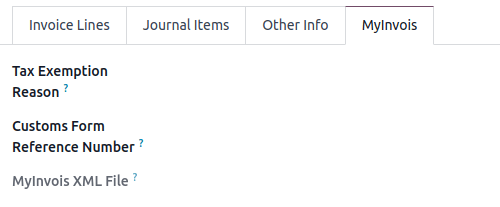
گردش کار¶
ارسال فاکتورها به MyInvois¶
صورتحسابها میتوانند پس از تأیید به MyInvois ارسال شوند. برای انجام این کار، روی گزینه ارسال به MyInvois کلیک کنید.
ارسال صورتحسابها به MyInvois¶
ارسال صورتحساب به MyInvois هنگام صدور فاکتور الکترونیکی به نمایندگی از تأمینکننده ضروری است. پس از تأیید صورتحساب، روی ارسال به MyInvois کلیک کنید.
توجه
در MyInvois، این صورتحسابهای فروشنده به عنوان صورتحساب خود صادر شده دستهبندی میشوند.
اگر فیلد ارجاع صورتحساب خالی باشد، شماره صورتحساب فروشنده در Odoo به عنوان شماره MyInvois استفاده میشود. اگر ارجاعی در فیلد ارجاع صورتحساب وارد شود، آن ارجاع به جای آن استفاده میشود.
وضعیت MyInvois¶
وضعیت فعلی MyInvois یک فاکتور یا صورتحساب در فیلد وضعیت MyInvois در زبانه MyInvois نمایش داده میشود.
در حال اعتبارسنجی: اعتبارسنجی توسط MyInvois در حال انجام است. یک بنر آبی در حال پردازش نیز نمایش داده میشود.
معتبر: توسط MyInvois تأیید شده است. شناسه ارسال, MyInvois و زمان تأیید بهطور خودکار با اطلاعات MyInvois بهروزرسانی میشوند.
توجه
اودو بهصورت خودکار وضعیت را هر ساعت بررسی و بهروزرسانی میکند. برای بهروزرسانی دستی در هر زمان، روی گزینه بهروزرسانی وضعیت MyInvois کلیک کنید.
لغو فاکتور¶
فاکتورهای ارسالشده میتوانند تا ۷۲ ساعت پس از زمان اعتبارسنجی لغو شوند. در این حالت، فاکتور را باز کرده و روی درخواست لغو کلیک کنید. در پنجره لغو سند، دلیل لغو را وارد کرده و سپس روی بهروزرسانی فاکتور کلیک کنید. وضعیت MyInvois به لغو شده بهروزرسانی میشود.
ارسال یادداشتهای اعتباری به MyInvois¶
قبل از ارسال یک یادداشت اعتباری، فاکتور اصلی باید با موفقیت به MyInvois ارسال شده باشد. در غیر این صورت، وضعیت MyInvois یادداشت اعتباری به نامعتبر بهروزرسانی میشود.
در حالی که اودو از یک سند یادداشت اعتباری استفاده میکند، MyInvois این موارد را به دو نوع یادداشت اعتباری و یادداشت بازپرداخت دستهبندی میکند، بسته به اینکه چگونه تطبیق داده میشوند.
یادداشت اعتباری MyInvois: این زمانی ایجاد میشود که یک یادداشت اعتباری اودو با فاکتور اصلی تطبیق داده شود.
یادداشت بازپرداخت MyInvois: این زمانی ایجاد میشود که یک یادداشت اعتباری Odoo با پرداخت کامل به جای فاکتور اصلی تطبیق داده شود.
توجه
اگر یک یادداشت اعتباری تنها با پرداخت جزئی قبل از ارسال تطبیق داده شود، همچنان به عنوان یادداشت اعتباری در MyInvois دستهبندی میشود.
نکته
- برای صدور هم یادداشت اعتباری و هم یادداشت بازپرداخت برای همان فاکتور اصلی:
ایجاد دو یادداشت اعتباری جداگانه در اودو از فاکتور اصلی.
برای MyInvois یادداشت بازپرداخت: قبل از ارسال، یک پرداخت ثبت کنید.
برای یک MyInvois یادداشت اعتباری: قبل از ارسال آن، پرداختی را ثبت نکنید.
توجه
منطق مشابه برای یادداشتهای اعتباری ایجاد شده از صورتحسابها اعمال میشود: اگر با پرداخت کامل تطبیق داده شود، یادداشت اعتباری به یادداشت بازپرداخت خود صورتحسابشده تبدیل میشود؛ در غیر این صورت، به یادداشت اعتباری خود صورتحسابشده تبدیل میشود.
ارسال یادداشتهای بدهی به MyInvois¶
صدور یادداشت بدهی از یک صورتحساب یا فاکتور موجود و کلیک کنید ارسال به MyInvois. در MyInvois، سپس بهعنوان یادداشت بدهی اگر از یک فاکتور صادر شده باشد یا یادداشت بدهی خودصورتحسابشده از صورتحساب فروشنده ظاهر میشود.
دسترسی به فاکتورها از طریق کد QR¶
هنگامی که یک سند با موفقیت به MyInvois ارسال میشود، یک کد QR به نسخه PDF آن اضافه میشود. اسکن این کد به طور مستقیم به سند تأیید شده در MyInvois لینک میدهد.
برای دانلود فایل PDF از یک فاکتور یا صورتحساب:
روی آیکون (چرخدنده) کلیک کنید
انتخاب کنید دانلود
یکی از گزینههای PDF یا PDF بدون پرداخت را انتخاب کنید.
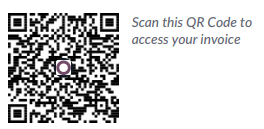
حقوق و دستمزد Employment Hero¶
اگر کسبوکار شما در حال حاضر با Employment Hero فعال است، میتوانید از کانکتور ما به عنوان یک راهکار جایگزین حقوق و دستمزد استفاده کنید.
مهم
برای پیکربندی API Employment Hero برای مالزی، از مقدار زیر به عنوان آدرس URL حقوق و دستمزد استفاده کنید: https://apimy.yourpayroll.io/.